自从功能机时代,短信都是随同通话功能一并出现在手机里的,是手机的必备功能,可到如今,手机的短信已经逐渐被其他社交软件所取代,而苹果并没有因为短信不再被用户青睐,而放弃对短信的维护地开发,至今,iPhone的短信已经到了你无法想象的方便和和强大,它就是iMessage。

iMessage和短信还是有非常大的区别的,作为用户来讲,他最大的区别就是一个免费、一个不收费,但苹果的iMessage似乎是和短信合体的,一般的用户还真不晓得怎么去区分。
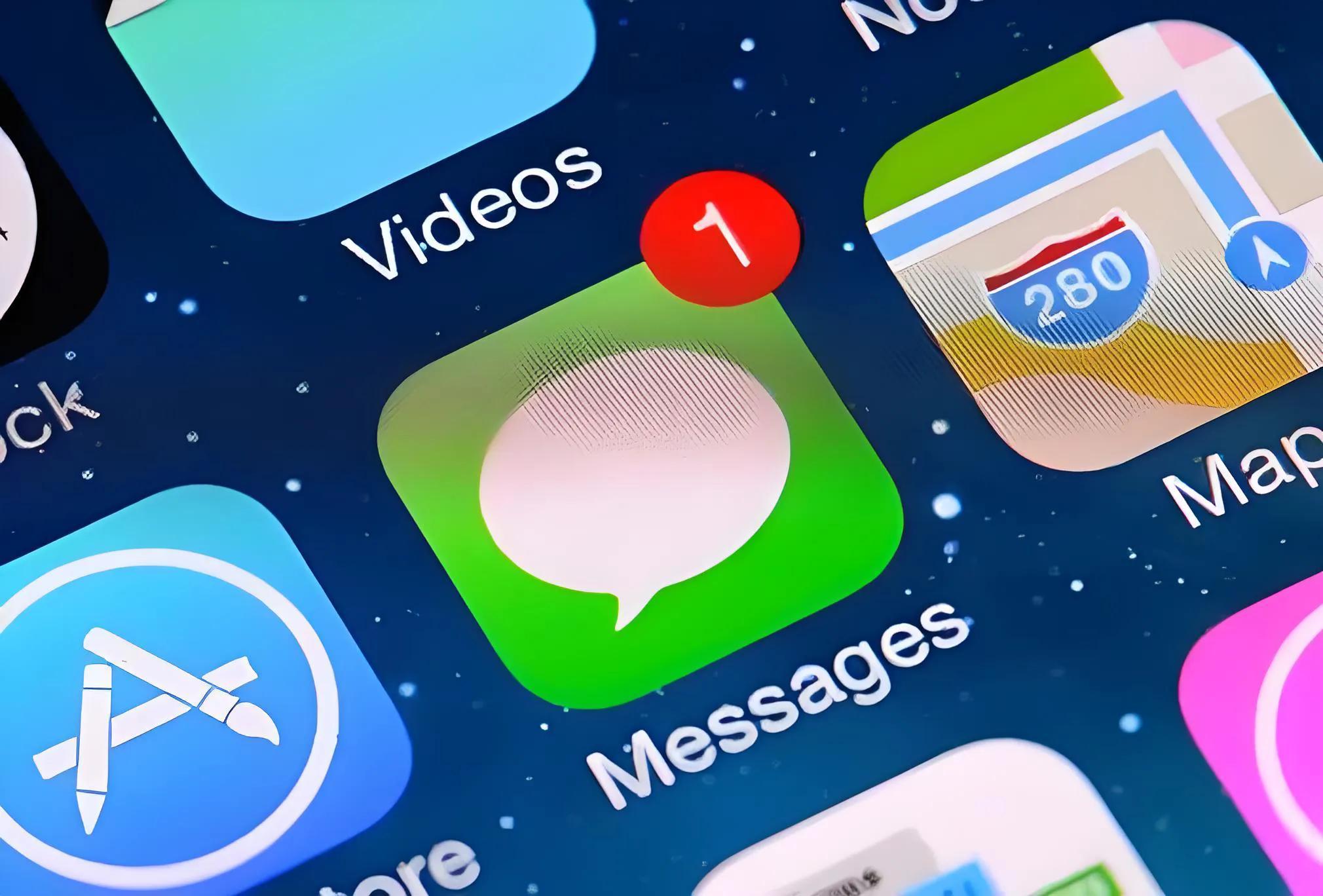
时至今日,iMessage可以说是完全可以取代企鹅,你或许会说我是自吹自擂,那么请你看完了再说。
一、开启iMessage功能
1、打开【设置】/【信息】,打开iMessage,收件人这里可以选择你的电话号码,或者你的AppleID,这是非常的方便的。
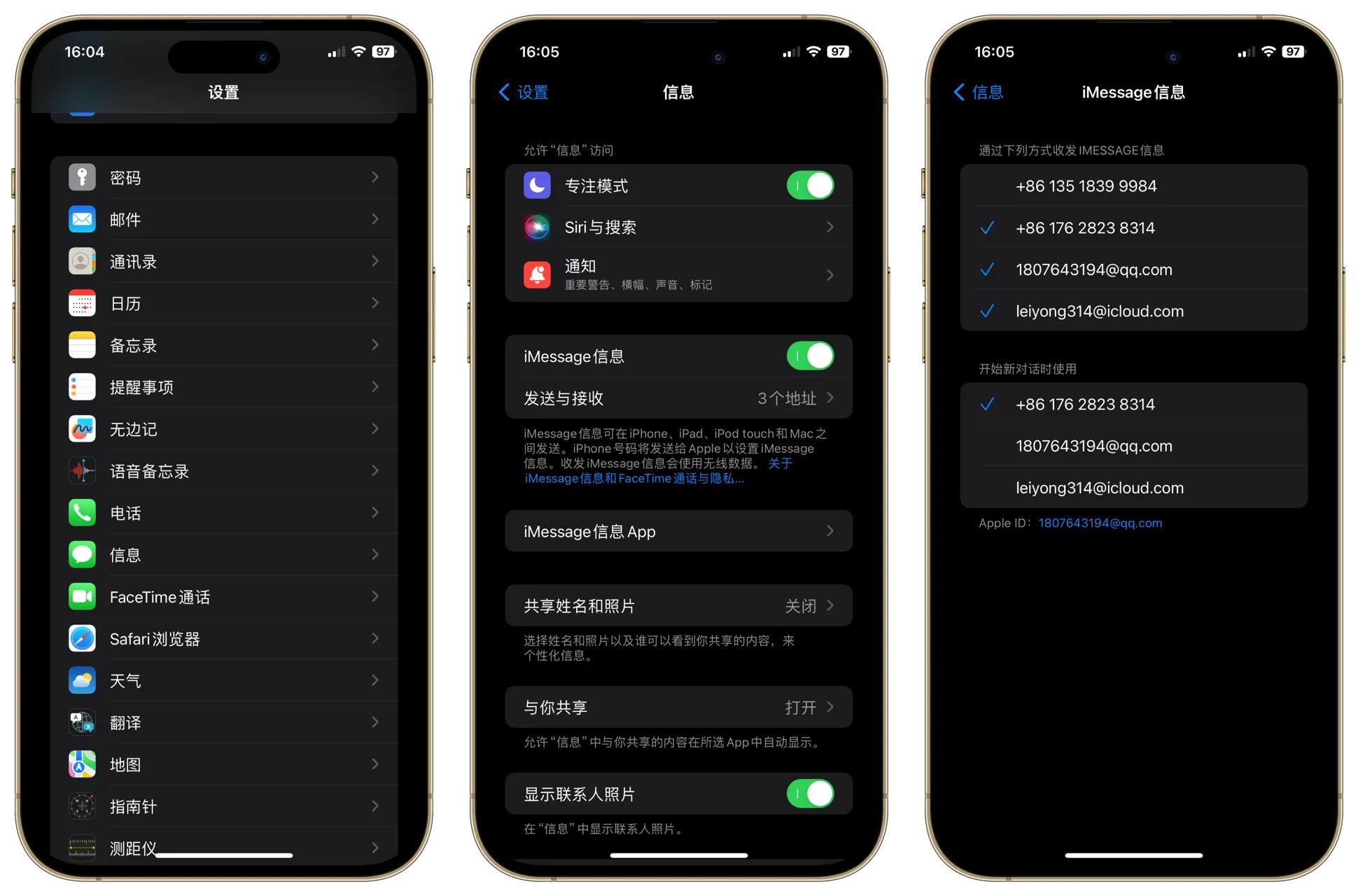
2、设置好了以后,就可以发送iMessage了,发送方式就是发送短信,点开信息,输入联系人,输入内容,点击发送就好了。
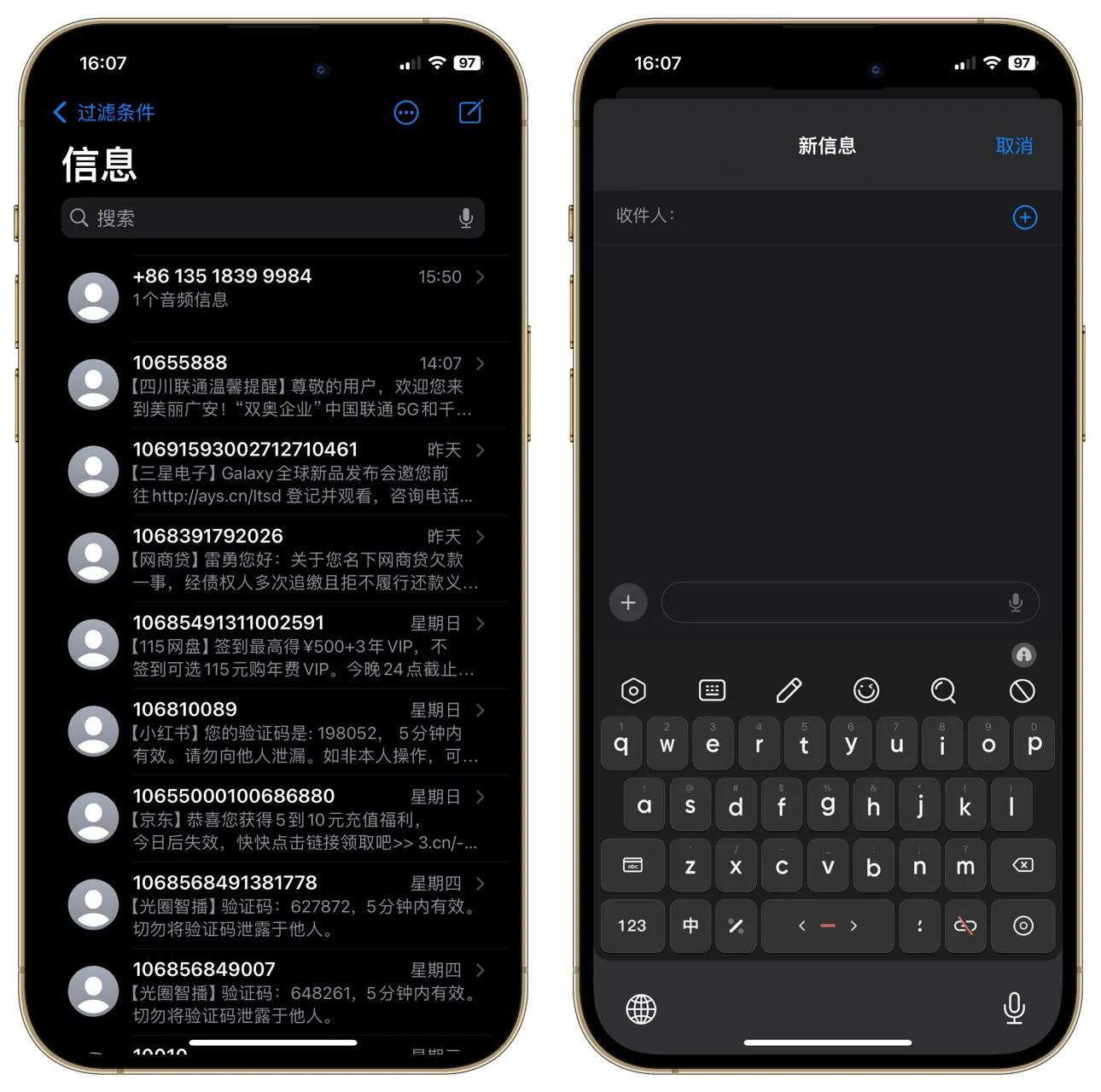
二、收费和免费的区别
看到这里,有人就会开始乱喷了,这不就是手机的短信功能吗?
1、打开短信,输入收件人,然后发送信息,我这里分别发送给不同的两个人。
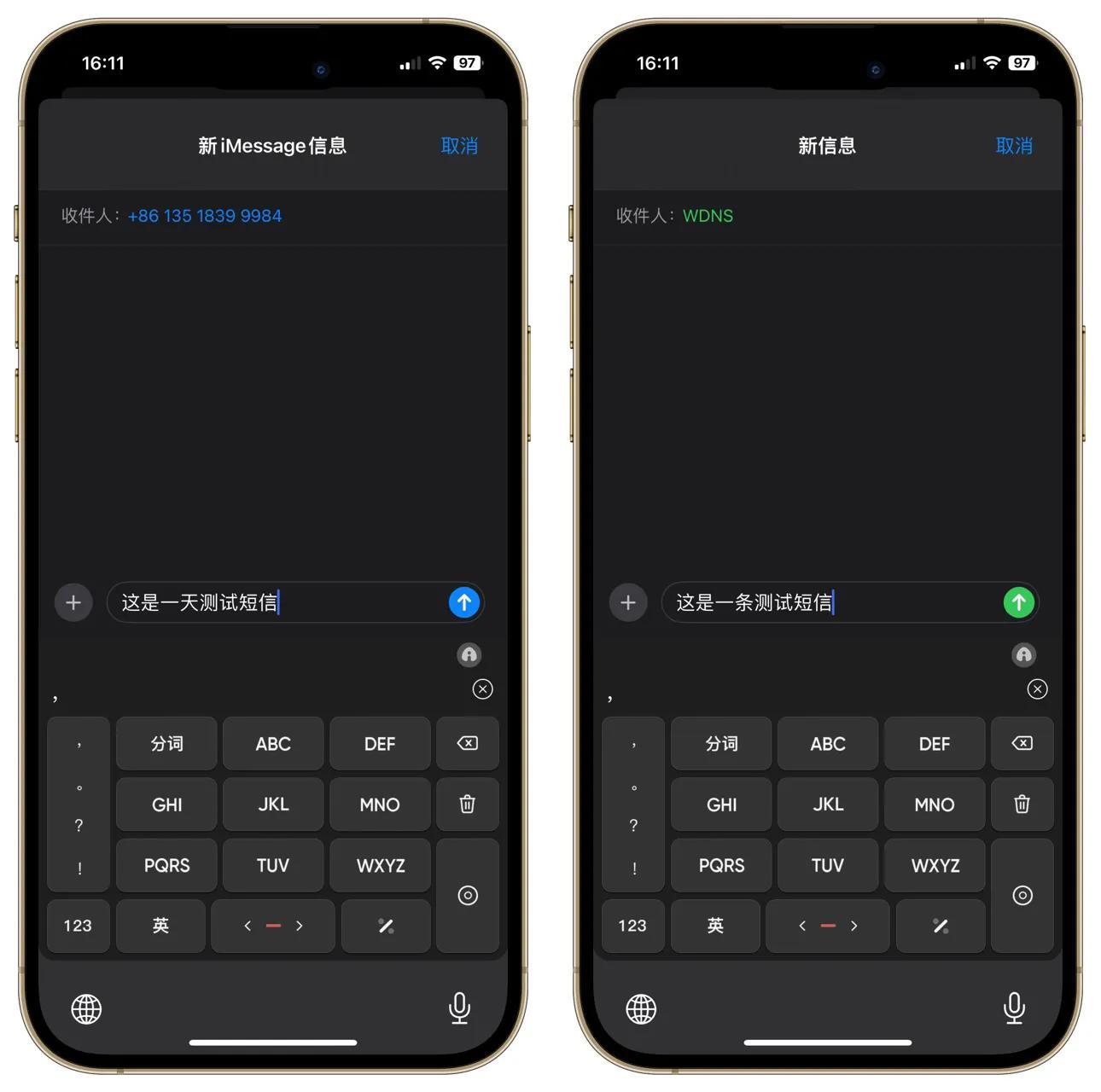
2、注意看对话框的气泡颜色,是否一个是蓝色,一个是绿色呢?
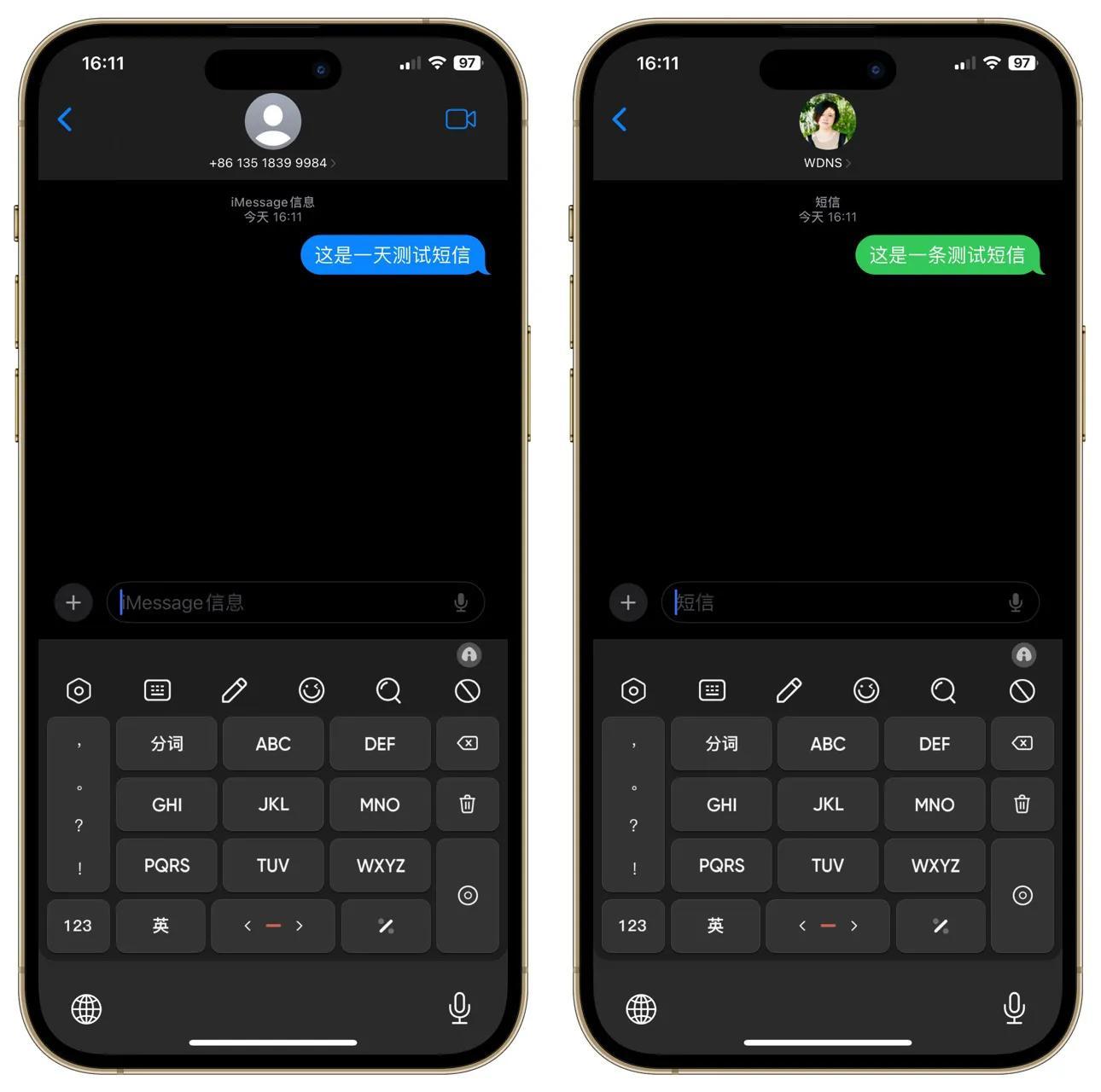
3、iPhone是可以自动区分是否免费的,苹果用户之间,这里不仅仅是iPhone,苹果生态圈内的所有设备都支持iMessage,他们之间的对话气泡就是蓝色,免费,你发送给苹果生态圈之外的收件人,对话气泡就是绿色,是短信而非iMessage,所以是要收费的。
三、iMessage的个性玩法
那么,在苹果生态圈内发送iMessage是完全免费的,而且还有非常多的特效和玩法,安卓只有眼馋得份。
1、文字特效
输入文字之后,我们先不要点击发送,长按发送箭头不放,就会弹出特效选择页面。
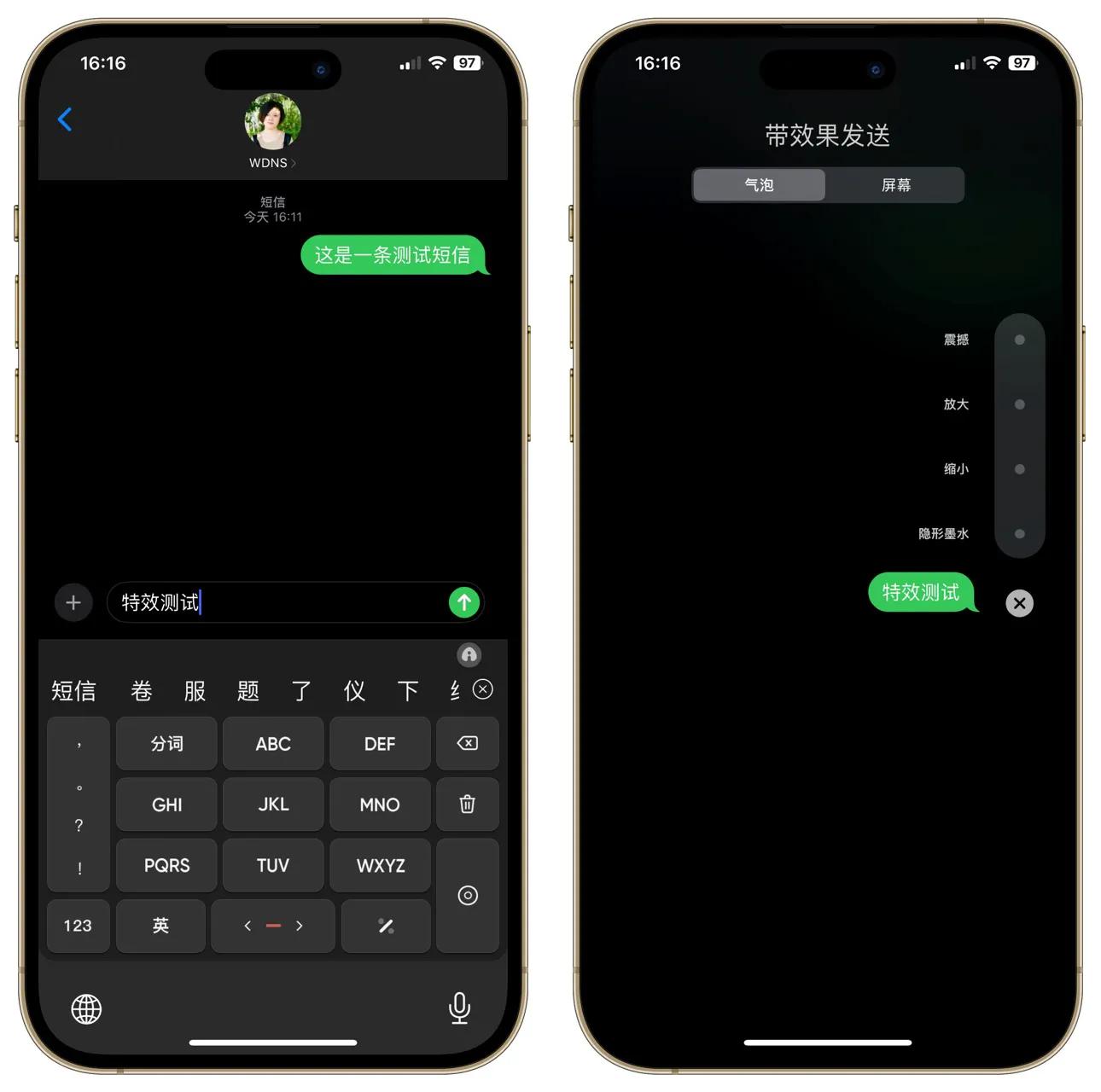
这里的特效有“震撼”、“放大”、“缩小”和“隐形墨水”,手指移动到上面就可以预览对应的特效。
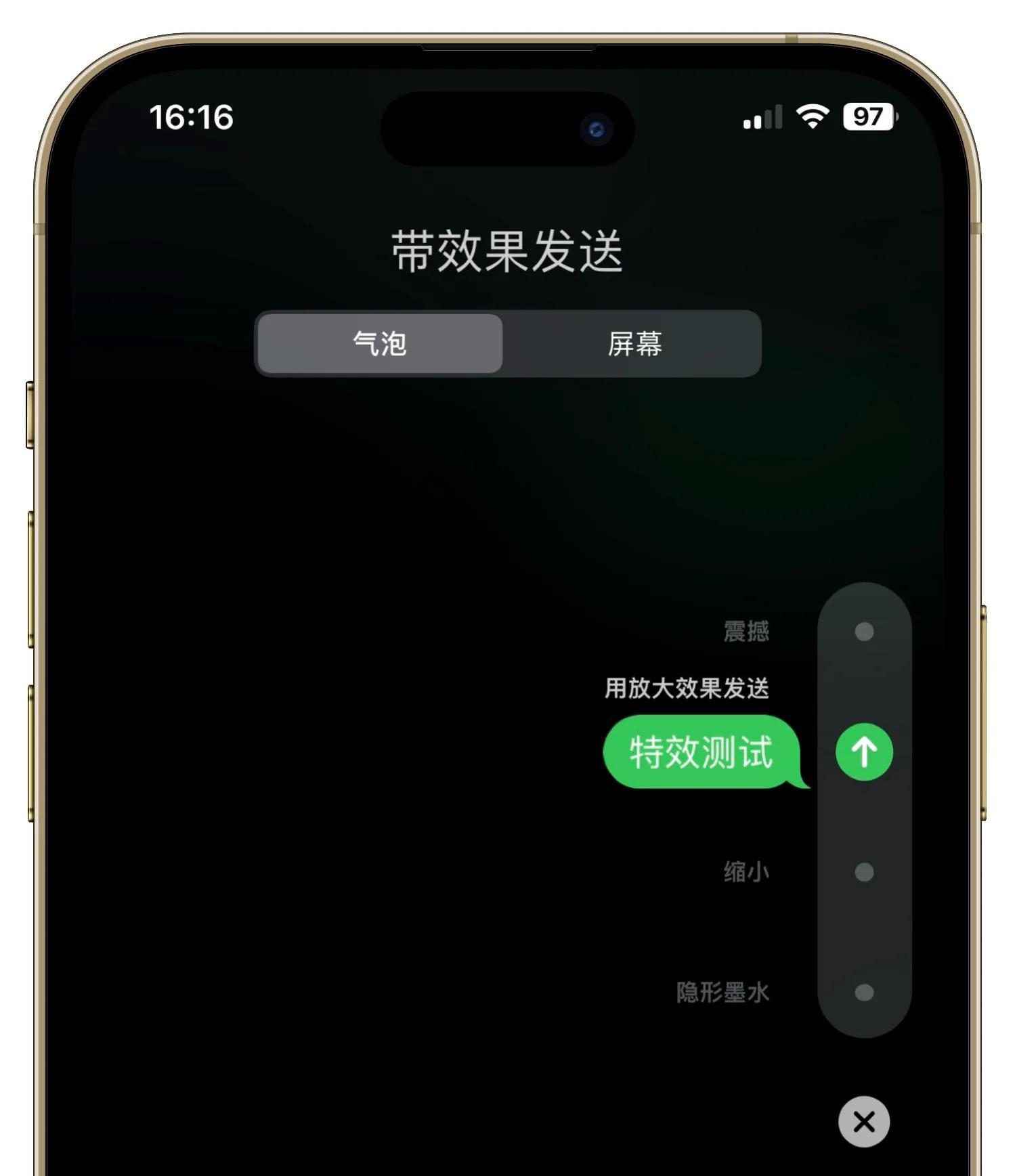
2、全屏特效
除了在发送内容上添加特效,还可以在全屏幕添加特效,输入内容先不要点击发送,长按住发送箭头,出现添加特效页面,然后点击顶端的“页面”,就进入了全屏特效选择页面了。
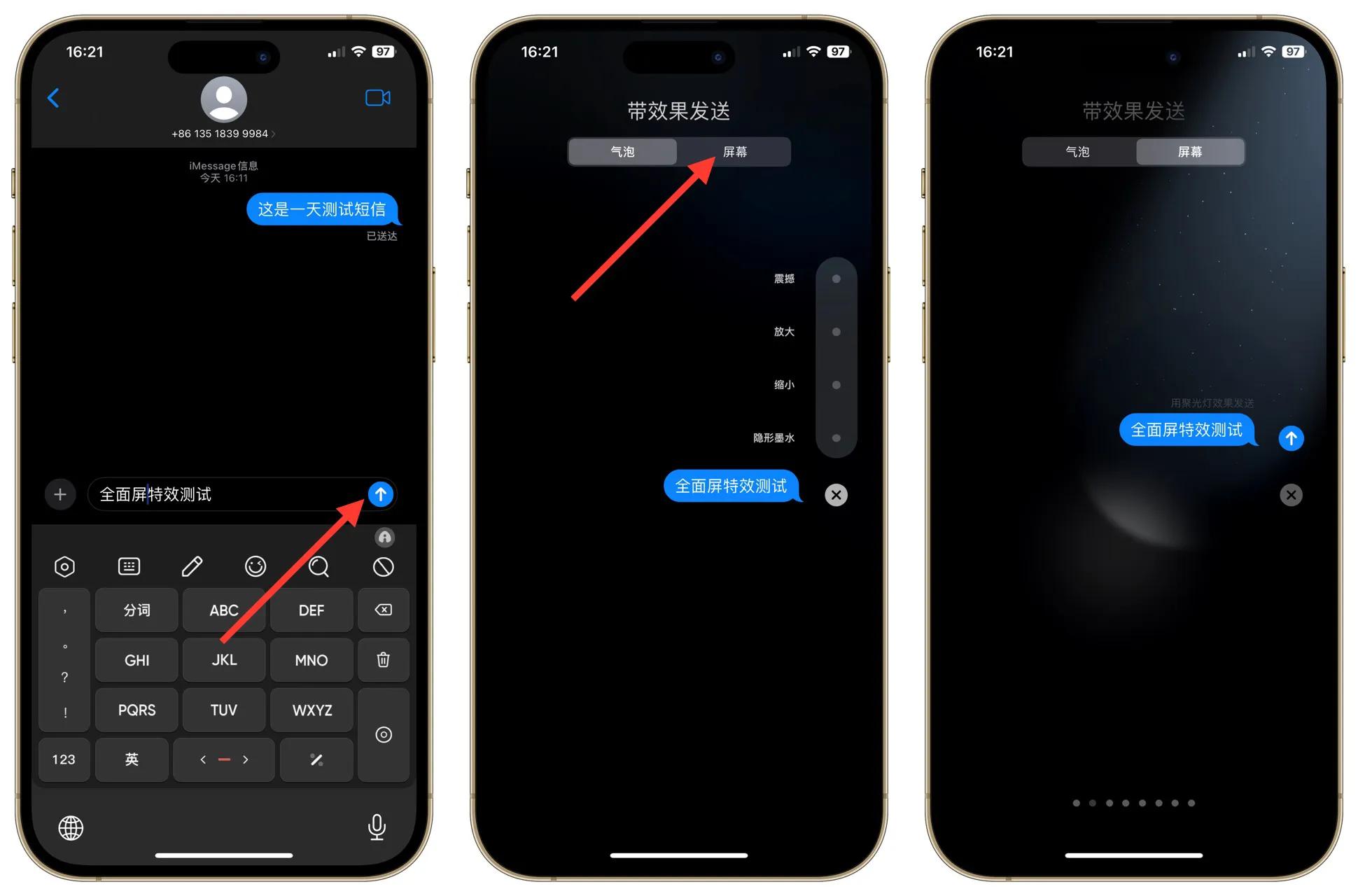
在这个页面,左右滑动就可以在各种特效来回切换,选择好全屏幕特效,就可以发送了,我们看看效果。
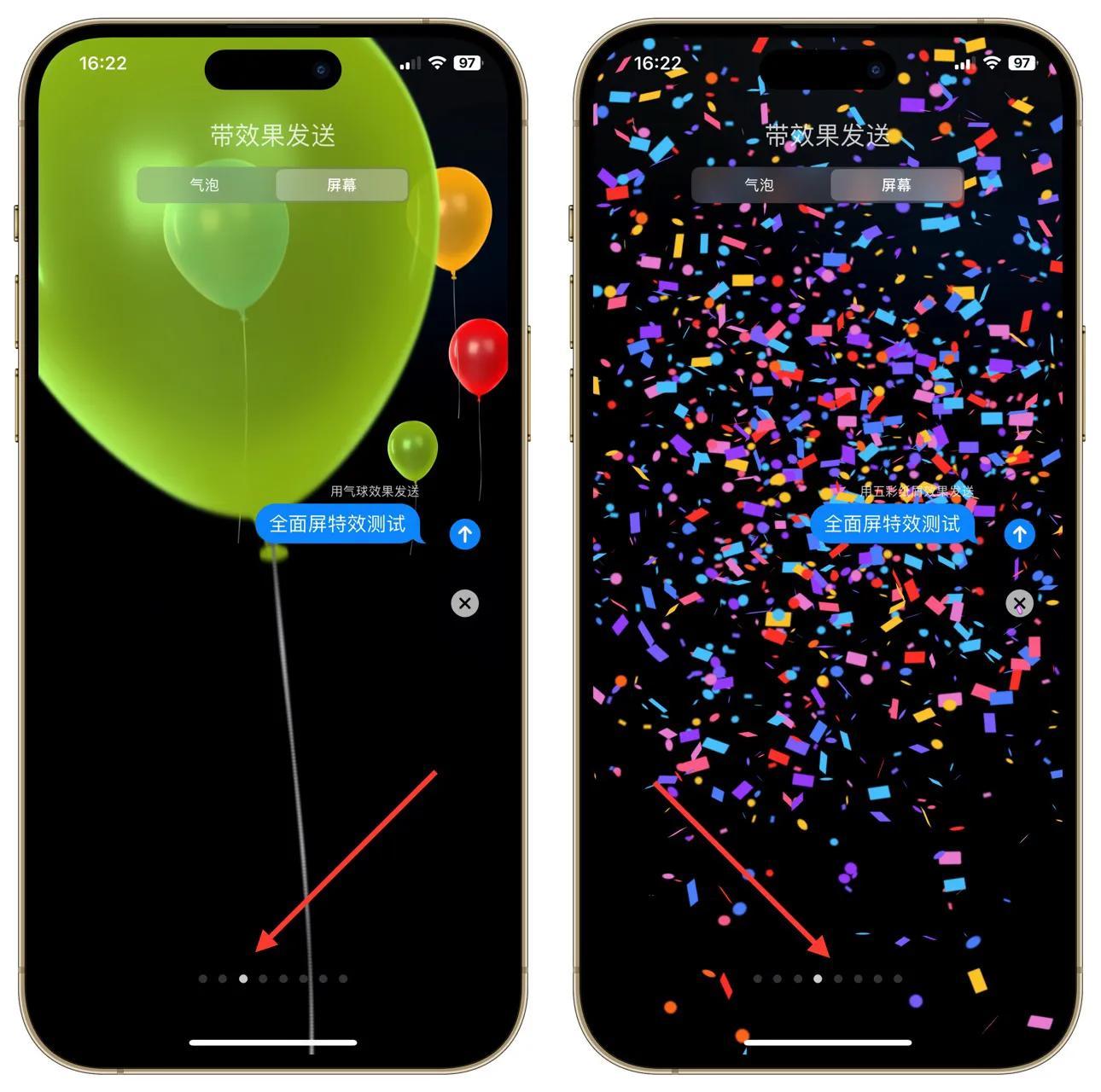
上面的特效不仅仅对文字有用,发送图片的时候一样适用,比如发送一张带有“隐形墨水”特效的图片,对方收到以后,要用手指点击图片,墨水才能消退显示图片。
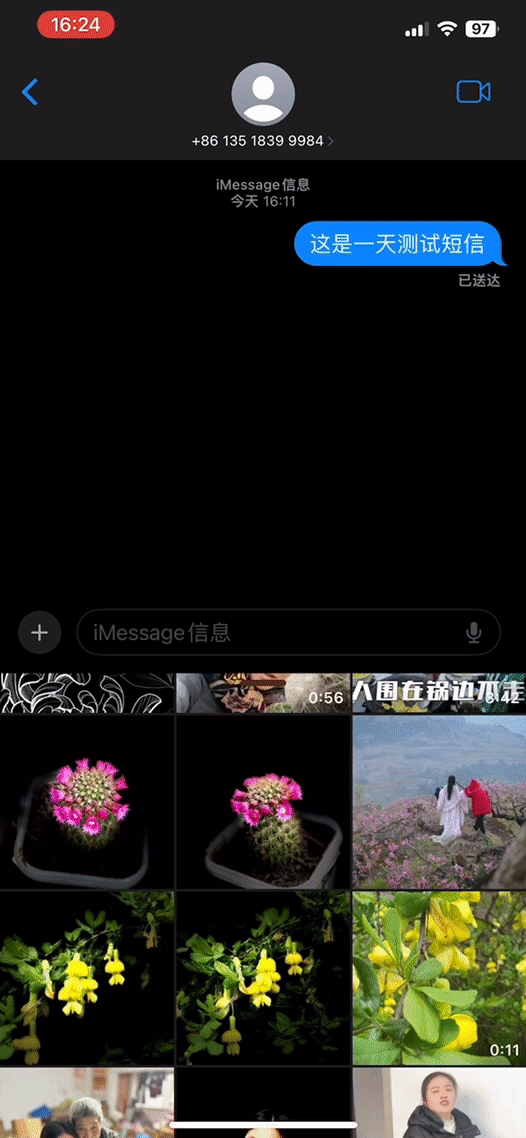
四、发送音频
用微信或者其他社交软件发用语音的时候,对方只能点击播放,停止,并没有进度条,但是iMessage弥补了这个缺陷,发送的语音,对方播放的时候,可以像控制音乐播放一样,拉动进度条,随意空隙播放进度。
1、打开信息,准备给对方发送一条语音,点击文本输入框左侧的“+”,在菜单里选择语音。
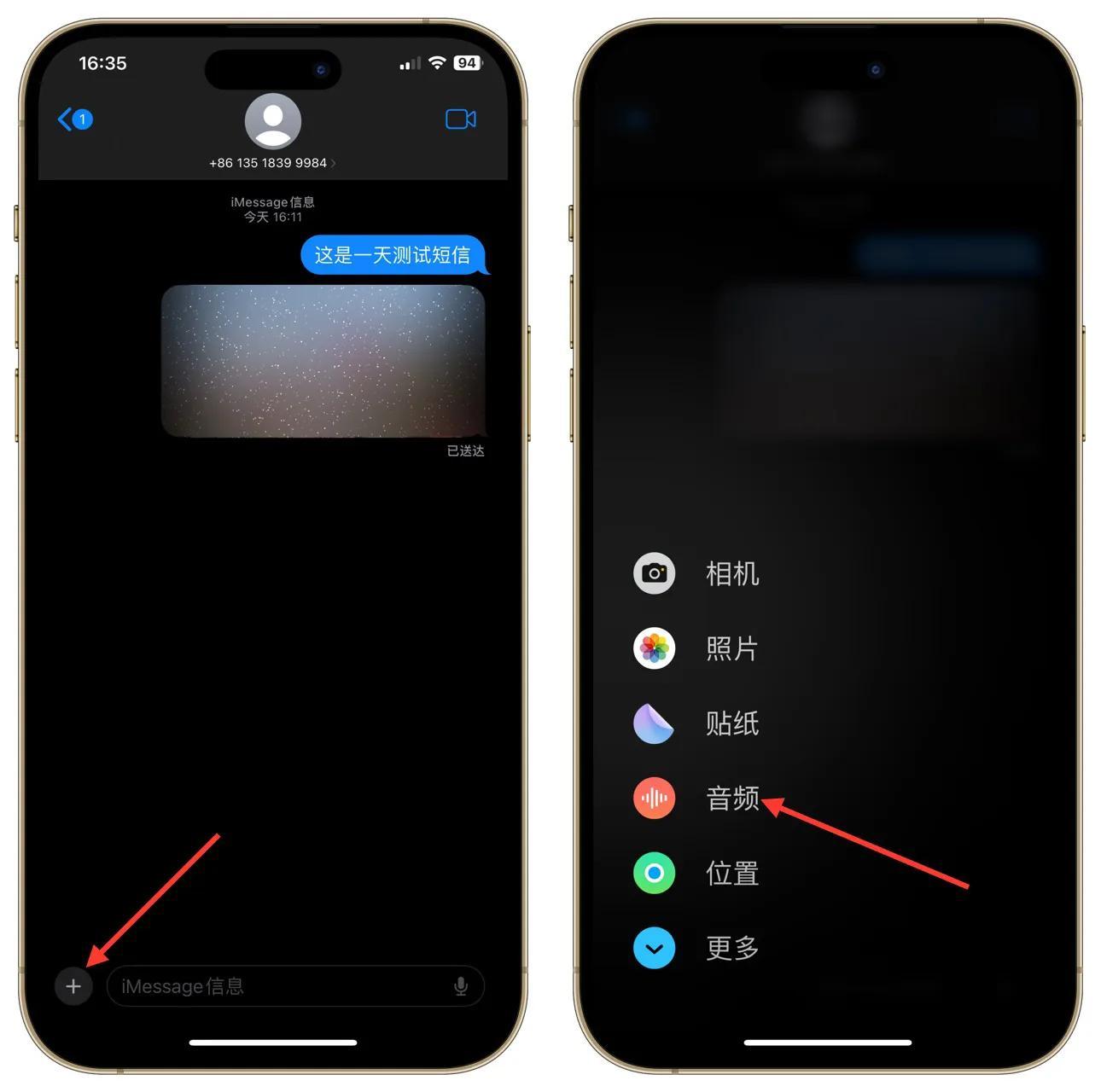
2、然后就开始录制音频,不需要按住或者点击某些按钮,录制完毕就可以发送了。
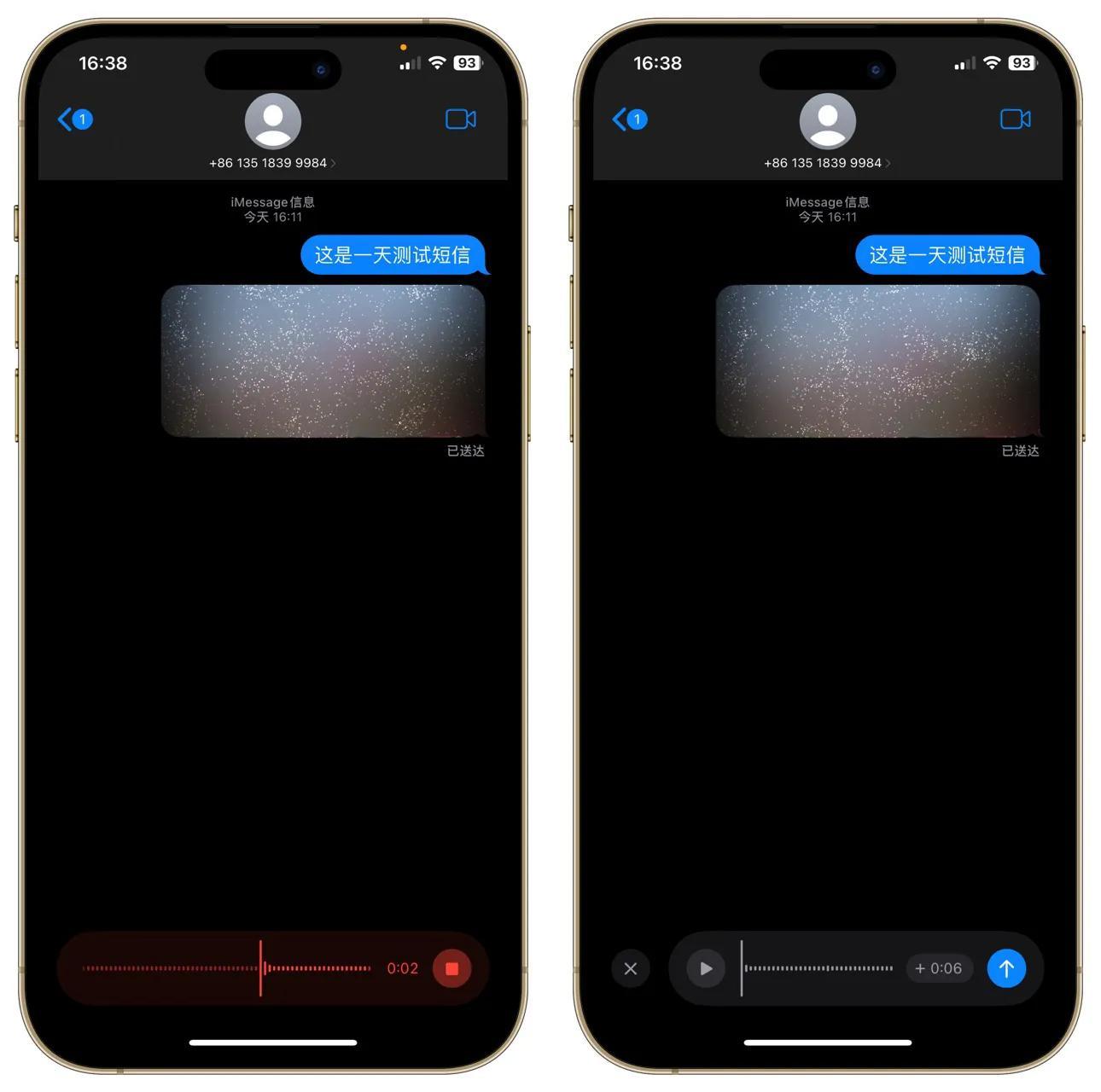
3、点击语音,可以用手机按住语音波形图,来回滑动就可以控制播放进度。
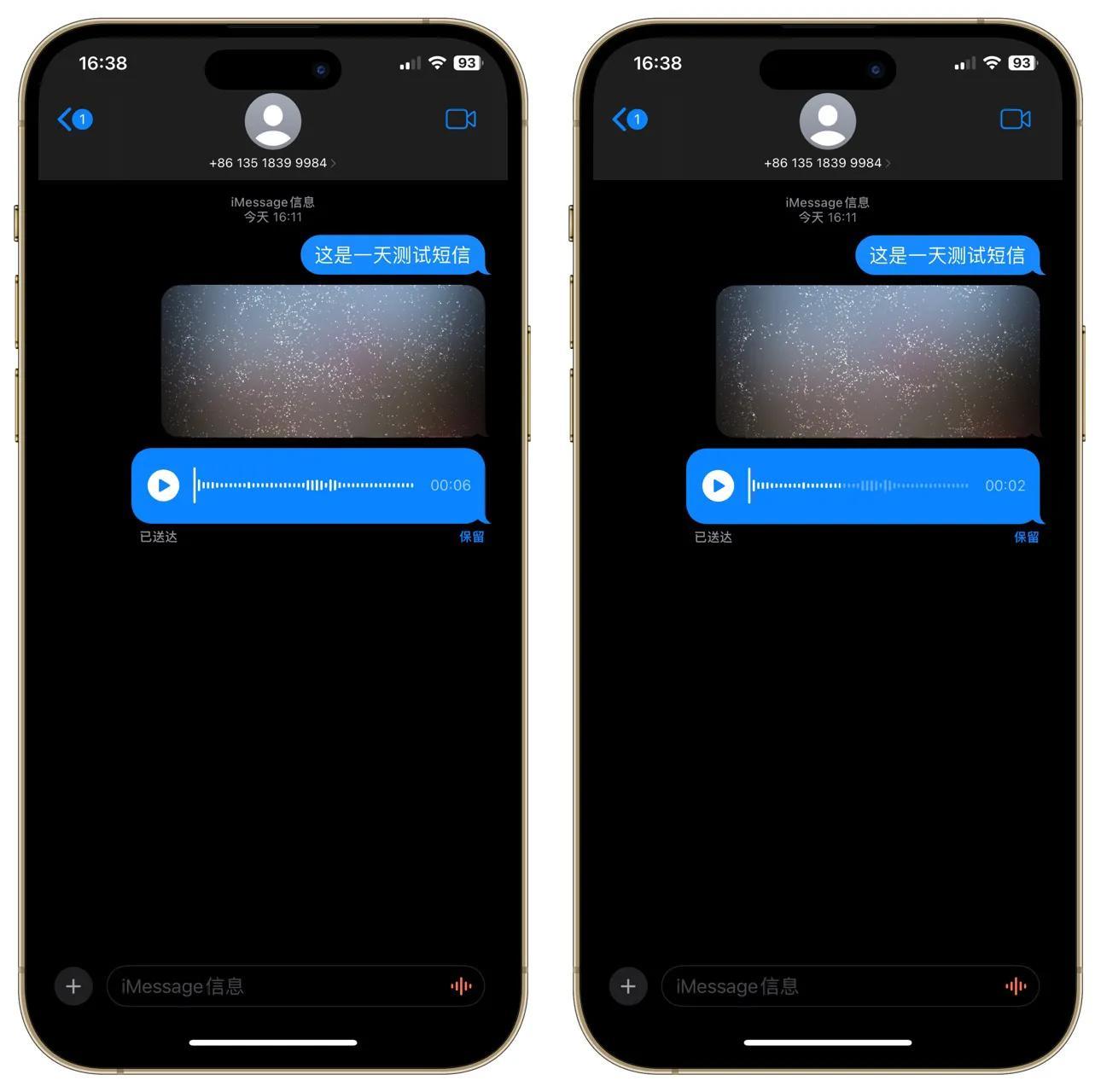
五、个性互动
发送给对方的文字、语音、图片等内容,无论是何时发送的,都可以添加互动信息,比如,我发送了一张图片,已经发送给对方了,我需要给对方说,这张图片非常的棒,那我就可以再一次在图片上添加一个特效,对方也会收到。
1、用iMessage发送一样图片给好友,对方很快就会收到。
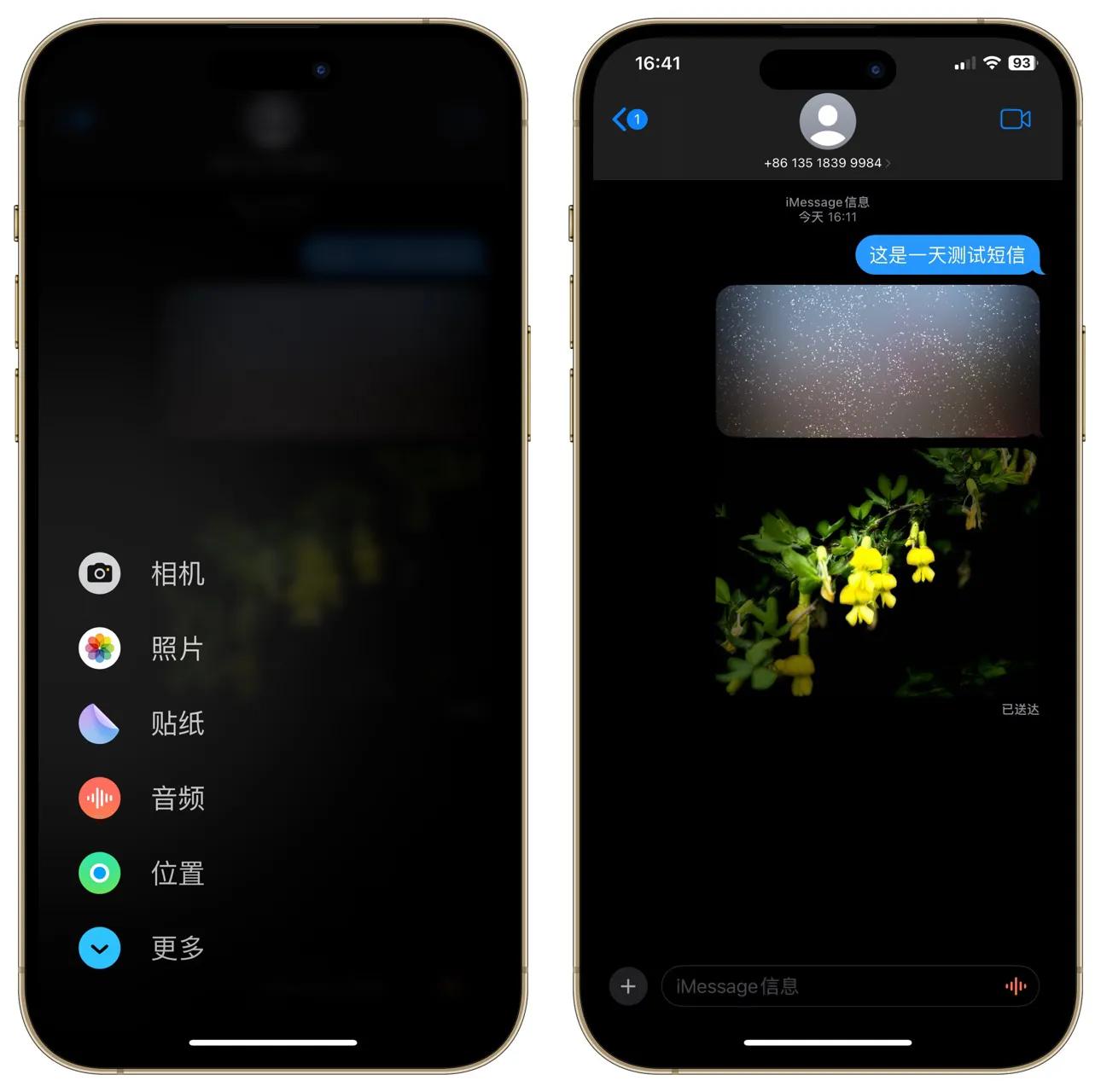
2、我再次长按已经发送的图片或者文字内容,在菜单里就可以添加一些互动,我这里点击“大拇指”图标,告诉好友这张图片很不错,对方也会再次收到我点赞的提醒。
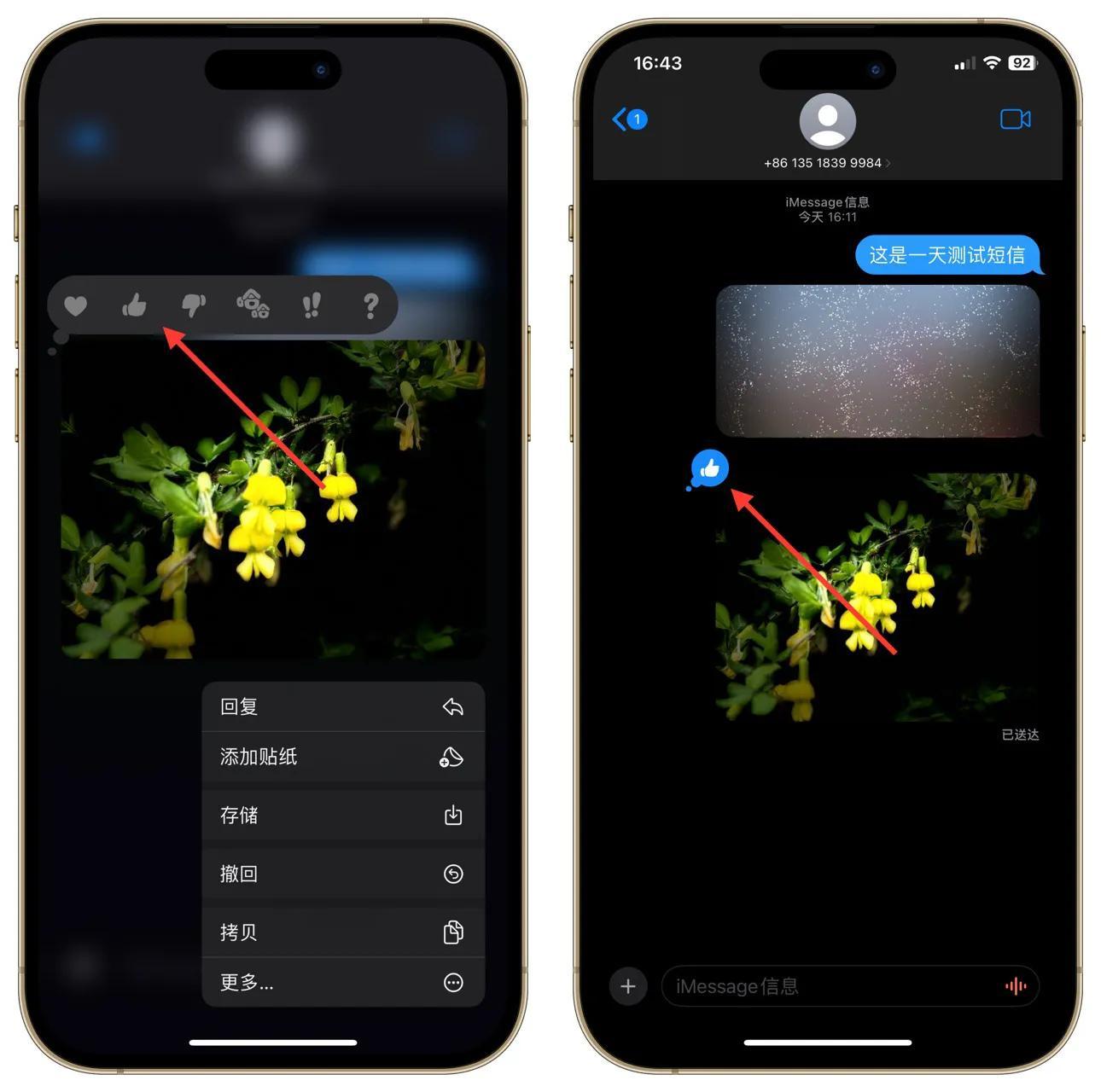
当然,无论是何时发送的,你都可以对对话记录中内容再次添加互动特效,对方也会再次收到,这一点,没有其他App能做到。
【结语】iMessage的功能和玩法还有很多,因为篇幅有限,所以其他的进阶玩法,下一期再和大家分享。
 鲁公网安备37020202000738号
鲁公网安备37020202000738号